Käytä AirPlay-ohjelmaa elokuvien ja musiikin suoratoistoon langattomasti Apple TV: n, tietokoneiden ja iDevicejen keskuudessa
Apple AirPlay -tekniikan avulla voit suoratoistaa mediaa langattomasti tietokoneesi, Apple TV: n, iPadin, iPhonen ja iPod touchin välillä. Näin määrität sen ja saat kaiken irti AirPlaystä kotiverkossa.
AirPlay-ominaisuutta voidaan käyttää Apple TV: n, iPadin, iPod touchin (2. sukupolvi tai uudempi) ja iPhone 3gs: n tai uudemman välillä. Saat parhaat tulokset varmistamalla, että olet päivittänyt iDevice-laitteesi versioon iOS 5.
Käytän täällä iTunesia Windows 7 -järjestelmässä. Kaikki on samassa kotiverkossa.
Asenna kotijako
Avaa iTunes ja mene Lisäasetukset >> Ota kotijako käyttöön.

Kirjoita Apple-tunnuksesi ja salasanasi. Napsauta Luo kotijako.
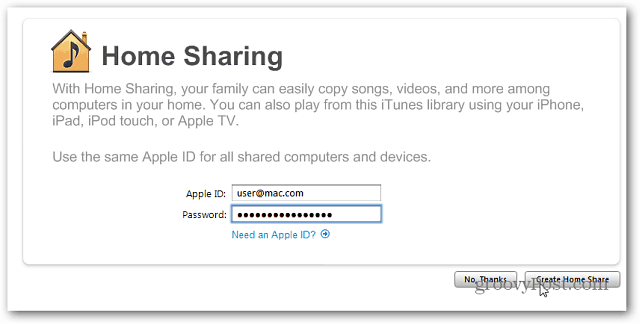
Kotijako on nyt käytössä tietokoneellasi. Napsauta Valmis.

Suoratoista media tietokoneesta Apple TV: hen
Käynnistä Apple TV. Valitse päävalikosta Tietokoneet >> Ota kotijako käyttöön.
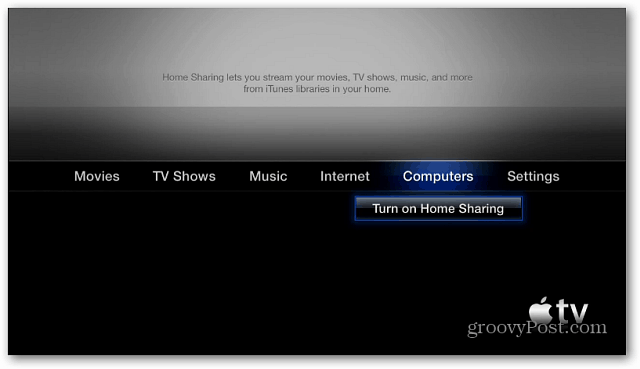
Home Sharing Setup -näyttö tulee näkyviin. Kirjoita Apple-tunnuksesi ja salasanasi ja paina Lähetä.
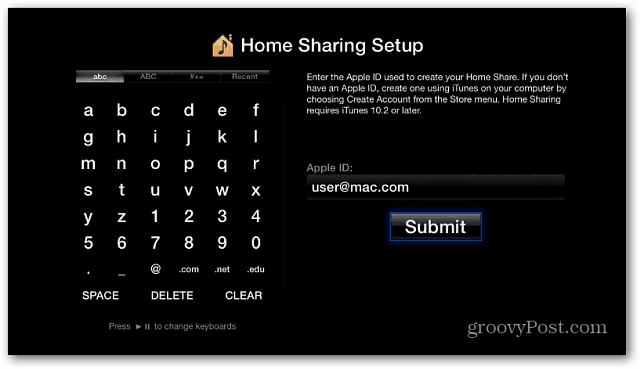
Valitse seuraavaksi, haluatko käyttää juuri antamasi Apple ID: tä sisällön ostamiseen ja elokuvien vuokraamiseen iTunesista. Valitsin Kyllä.
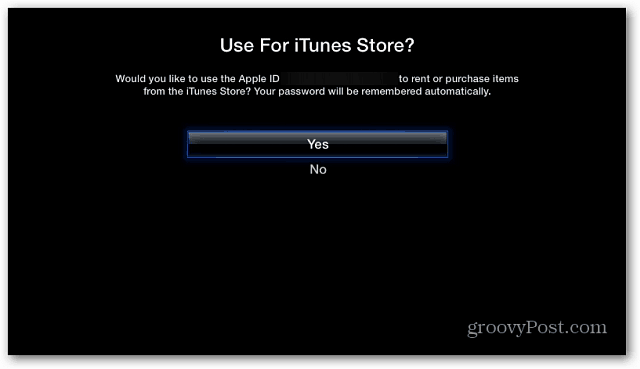
Kodin jakaminen on nyt otettu käyttöön Apple TV: ssä.
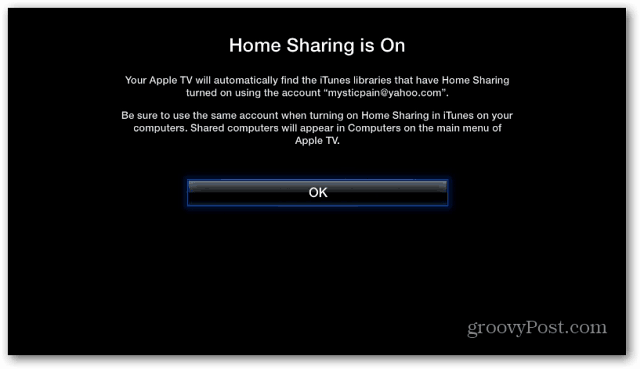
Vieritä takaisin päävalikossa kohtaan Tietokoneet ja näet iTunes-kirjaston tietokoneeltasi. Jos tietokoneesi ei ole luettelossa, käynnistä iTunes ja / tai Apple TV uudelleen saadaksesi yhteys.
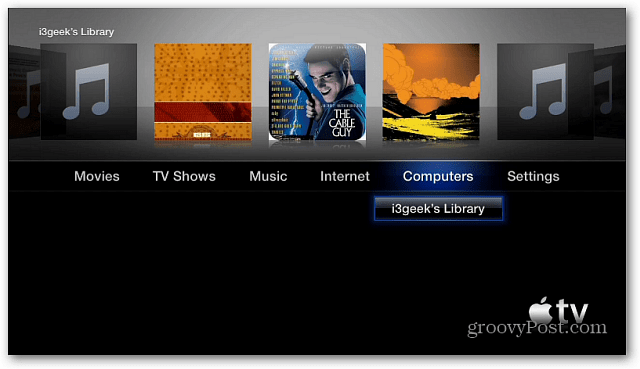
Voit selata sisältöäsi yllä olevan valikon kautta. Tai valitse tietokoneesi ja etsi tiettyjä elokuvia, musiikkia, podcasteja ja muuta.
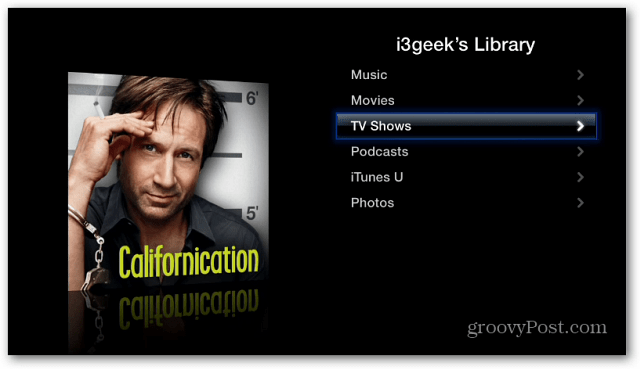
Tässä on esimerkki televisio-ohjelmien selaamisesta. Sen avulla voit valita esitykset päivämäärän, näytön nimen ja tarkkailemattoman mukaan.
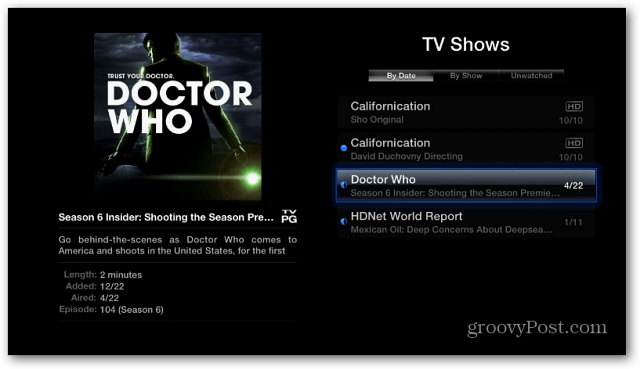
Toinen tapa suoratoistaa Apple TV: hen on suoraan iTunesista. Kun katselet videota, napsauta vasemmassa alakulmassa olevaa AirPlay-kuvaketta ja valitse Apple TV.
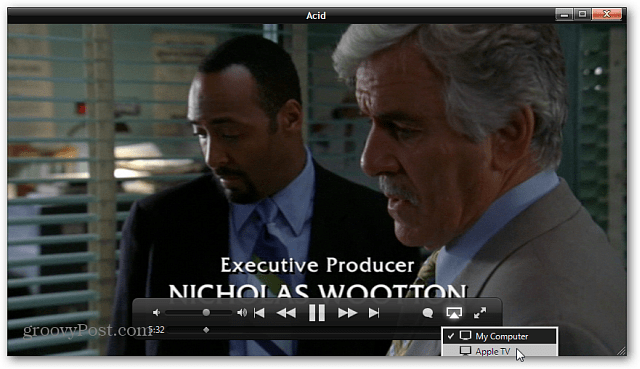
Kun videoa siirretään Apple TV: hen, näet seuraavan näytön iTunesissa.
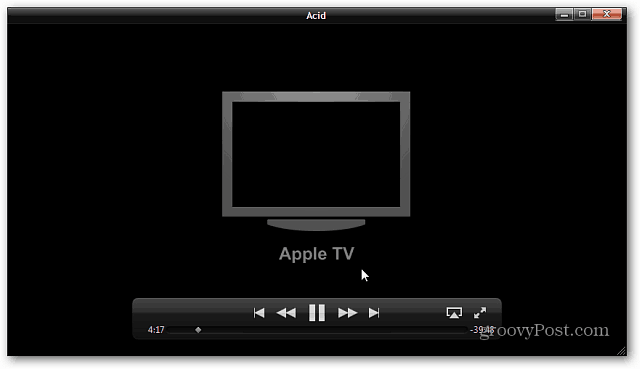
Tässä on esimerkki musiikin virtaamisesta Apple TV: hen iTunesin kautta tietokoneella.
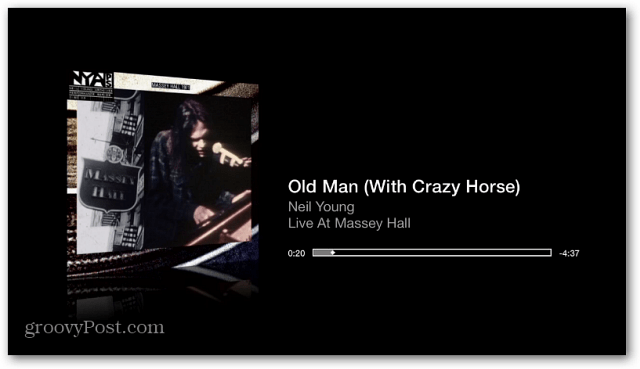
Suoratoista media iDevice-laitteesta Apple TV: hen
Voit suoratoistaa videoita, musiikkia ja kuvia iPadista, iPhonesta tai iPod touchista myös Apple TV: hen. Vedä video ylös, napauta AirPlay-kuvaketta ja valitse Apple TV.
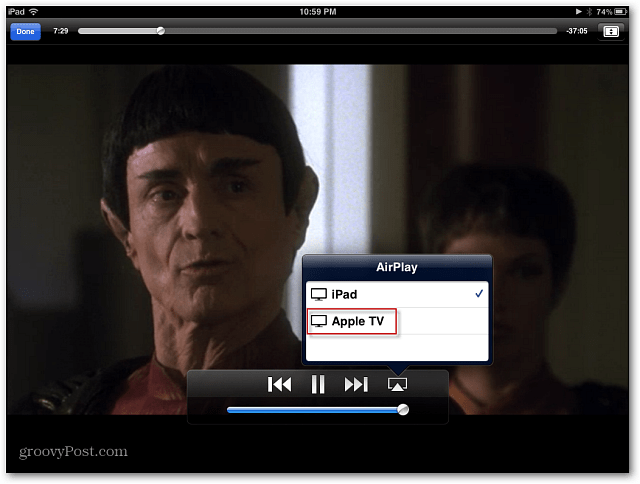
Kuten iTunes, myös tämä näyttö tulee näkyviin, kun videota toistetaan Apple TV: ssä.
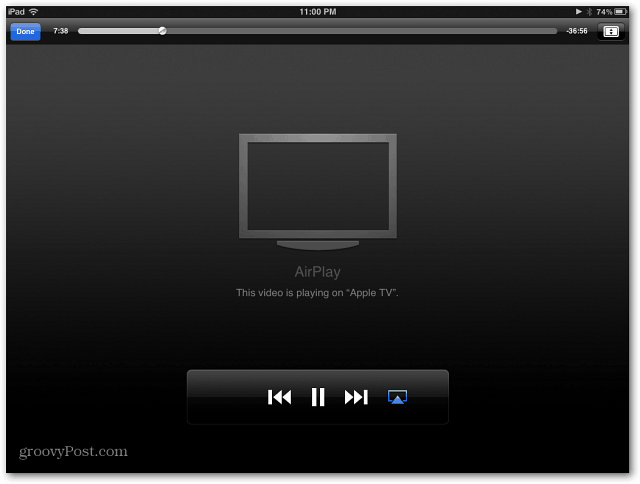
Aloita videon toistaminen iPhonessa tai iPadissa napsauttamalla AirPlay-kuvaketta. Valitse sitten Apple TV katsoaksesi videota HDTV: lläsi.
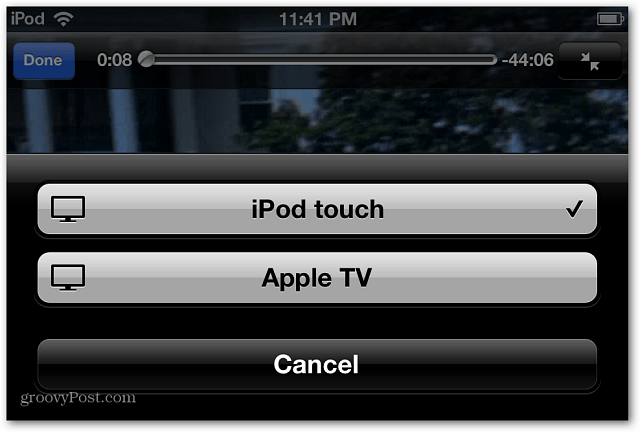
AirPlay-peilaus
Toinen mahtava ominaisuus on AirPlay Mirroring. Tämän avulla voit näyttää näytön iPad 2: lla tai iPhone 4S: llä HDTV: ssä. Tämä on hieno ominaisuus esitysten tai pelaamisen järjestämiseen.
Ota peilaaminen käyttöön kaksoisnapauttamalla Koti-painiketta. Vieritä sitten alareunassa oikealle. Näet AirPlay-kuvakkeen. Napauta sitä ja kytke peilaus päälle.
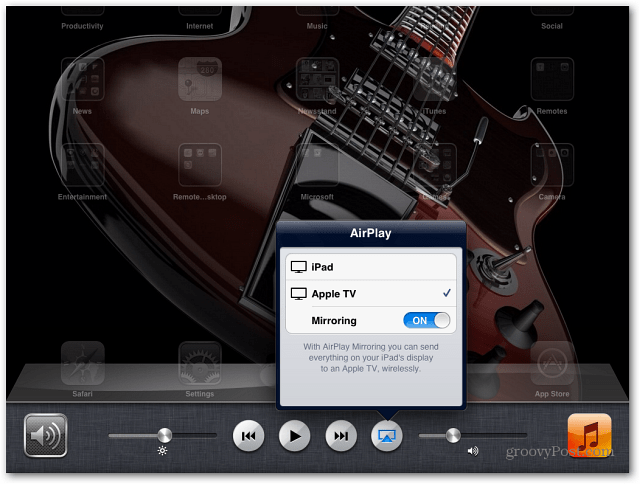
Näet, että yläreunan tilarivi on sininen, mikä ilmoittaa sen olevan peilitilassa.
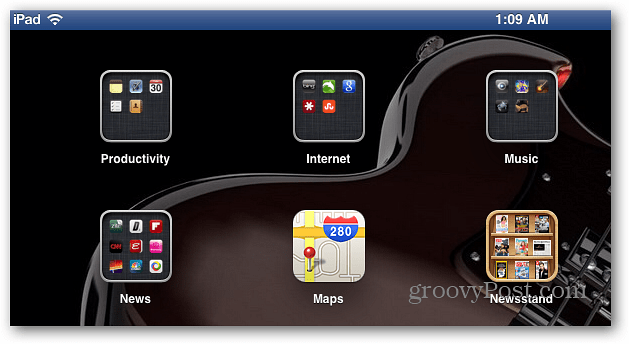
Yksi varoitus Applen AirPlay-tekniikan käytöstä onse ei salli suoratoistoa Macista tai PC: stä mobiililaitteeseen iDevice. Tunnettu sanonta "siellä on sovellus" on totta myös tälle. Kokeile Air Video tai StreamToMe. Molemmat sovellukset myyvät 2,99 dollaria.
Jos haluat ilmaisen vaihtoehdon, kokeile Air Video Free -vaihtoehtoa. Se rajoittaa jokaisessa kansiossa näytettävien kohteiden määrää. Mutta se on hyvä aloittaa kokeilu ennen ostamista.
Jos katsot paljon sisältöä Apple TV: ssä, kannattaa ehdottomasti tutustua Apple Remote -sovellukseen iPadilla, iPhonella tai iPod touchilla.










Jätä kommentti